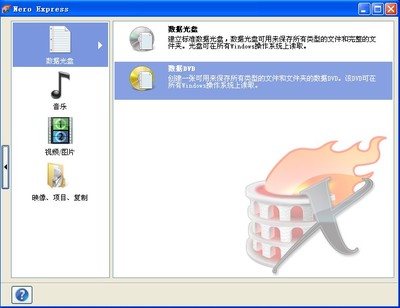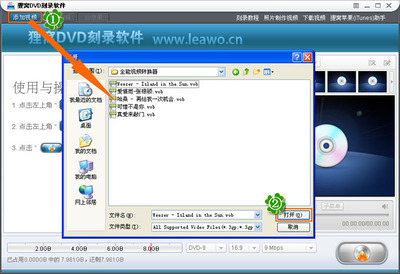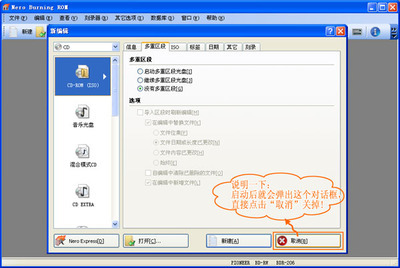下面为大家讲一篇关于光盘 刻录的文章,废话就不多说了,直接进入正题。

光盘刻录软件nero6.0使用教程详解――安装教程
光盘刻录软件nero6.0使用教程详解 1、
先下载光盘刻录ner o6.0简体中文破解版在自己的电脑上,解压光盘刻录ne ro6.0简体中文破 解版,解压后里面有四个文件,然后安装ner o6.0,安装方法如下:找到下面红框里面的文件然后双击
光盘刻录软件nero6.0使用教程详解 2、
然后点下一步
光盘刻录软件nero6.0使用教程详解 3、
选择接受然后再点击下一步
光盘刻录软件nero6.0使用教程详解 4、
选择自己想要安装的目录盘,然后再点击下一步
光盘刻录软件nero6.0使用教程详解_nero6
光盘刻录软件nero6.0使用教程详解 5、
正在处理文件,处理完以后再点下一步,就会跳到以下这个画面,然后选择自己想要的方式。(小编只选择第一种)。再点击完成
光盘刻录软件nero6.0使用教程详解 6、
安装完以后是打开刻录画面的时候是英文的,所以要再安装中文的。回到解压目录里面找到
破 解文件安装就可以了,安装方法跟上面的大致一样。安装完以后就大功告成了,光盘刻录ne ro6.0简体中文破 解版已经安装好了,现在随时都可以刻录自己的想要的光盘了。为了方便大家,小编还为大家介绍了它的使用方法。
光盘刻录软件nero6.0使用教程详解 1、
把我们要刻录的空光盘放入光驱里面,然后打开ne ro6.0简体中文破解版,然后会出去下面就会画面,它里面最上面一排有六个选择,有制作视频光盘、数据光盘、MP3光盘等。根据你自己需要的来选择。
光盘刻录软件nero6.0使用教程详解 2、
由于有些人刻录的东西都不一样,在这里我就不一一详解了,就用制作MP3光盘来当作例子,其实操作很简单,所以我想基本上每个人都看得懂。鼠标移动第三个【音 频】那里,然后再点下面红框的制作音频光盘。
光盘刻录软件nero6.0使用教程详解_nero6
光盘刻录软件nero6.0使用教程详解 3、
把我们要刻录的MP3文件添加进去,再点下一步
光盘刻录软件nero6.0使用教程详解 4、
选择写入速度(一般都是选择16X),然后再点刻录
光盘刻录软件nero6.0使用教程详解 5、
点了之后它就自动会刻录
光盘刻录软件nero6.0使用教程详解_nero6
光盘刻录软件nero6.0使用教程详解 6、
刻录完以后它会跳出一个小方框,就确定就可以,然后再点下一步。就会出现以下的画面,直接点退出就刻录完成了。
光盘刻录软件nero6.0使用教程详解 7、
刻录视频、数据等也是用上面的方法,关于刻录光盘比较好的软件和使用方法都已经介绍完了,希望都大家有帮助。
 爱华网
爱华网